그래픽카드 온도 측정 방법과 적정온도는 어느 정도일지 알아보겠습니다.
컴퓨터를 사용하면서 고사양 게임이나 그래픽 작업을 하다보면 그래픽카드에 발열이 생기게 되는데요. 그래픽카드의 온도가 얼마나 되는지 궁금하다면 gpu-z라는 프로그램을 통해서 측정이 가능합니다. 설치를 하지 않아도 되는 무설치 버전으로도 사용이 가능합니다. 온도를 측정해보고 기존 보다 높은 경우에는 그래픽 카드에 무리가 가게되고 컴퓨터 전원이 꺼진다거나 컴퓨터 수명에 안좋은 영향을 끼치기 때문에 조치를 해줘야 됩니다.
그래픽 카드 적정온도는?
그래픽카드의 온도가 80도 이하 일때 적정온도에 해당합니다. 게임 등을 실행하고 있는 그래픽카드의 풀로드 상태일때에도 80도 이하에 해당된다면 별다른 조치가 필요하지 않지만 80~90도 이상으로 넘어간다면 쿨러 청소나 서멀구리스 재도포 등을 통해서 온도를 낮춰주는게 필요합니다.
그래픽카드 온도 측정 GPU-Z
프로그램은 GPU-Z를 받을 수 있는 해당 웹사이트를 통해서 받아볼 수가 있습니다. Standard Version이나 ASUS ROG Themed을 선택하고 받아주시면 됩니다.
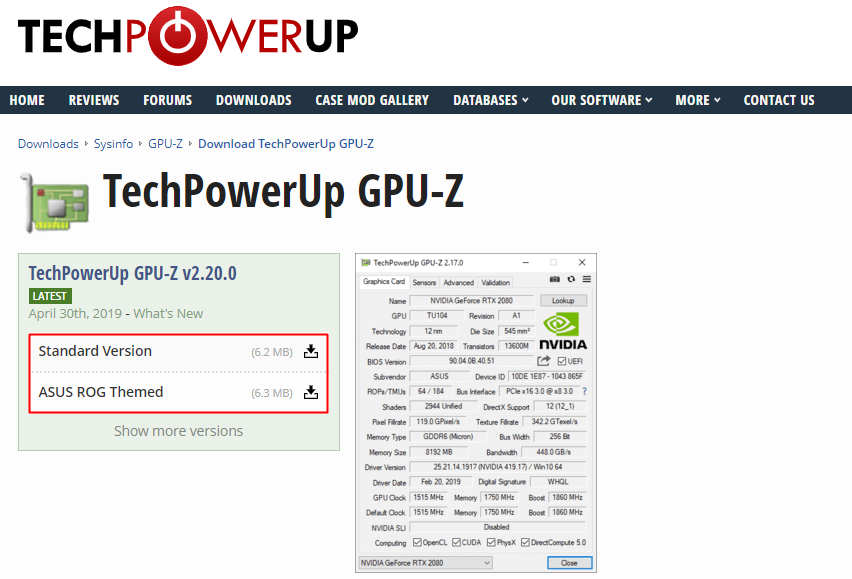
받아진 파일을 실행을 하면 컴퓨터 설치를 하거나 무설치로 실행해볼 수가 있습니다.
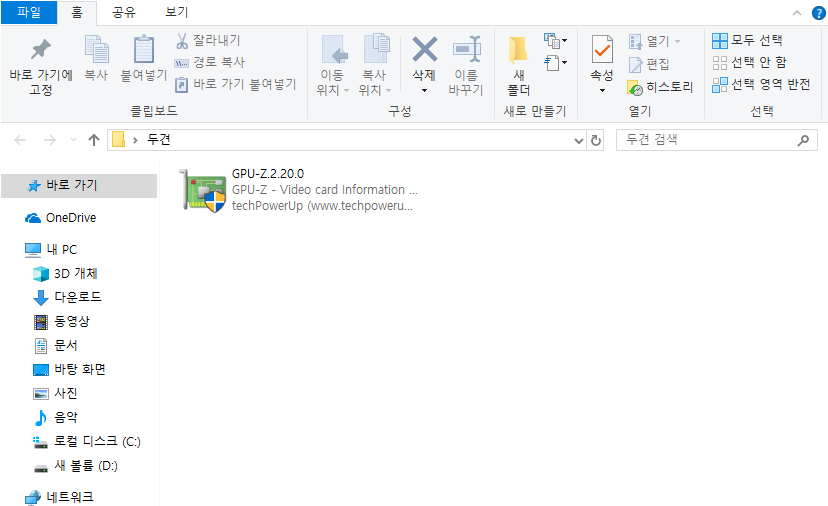
Install Gpu z 창이 나오는데요. 설치를 할거면 yes를 누르고 설치없이 바로 실행을 하려면 no를 눌러줍니다.
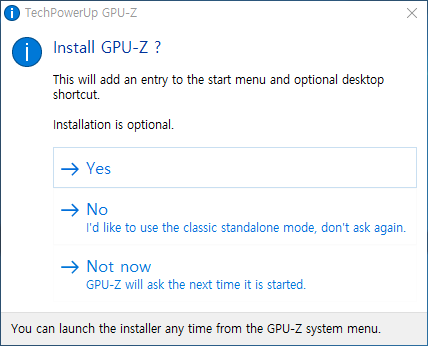
설치를 하는 경우에는 설치 옵션을 선택하고 진행해주시면 됩니다.
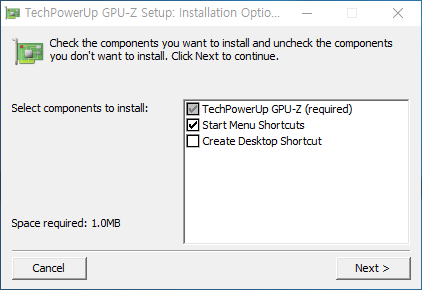
실행을 하고나서 그래픽 카드에 대한 정보가 나오게 되고요. 상단 탭의 Sensors에서 확인이 가능합니다. 그래픽 코어 클럭과 메모리 클럭, 그래픽 온도, 팬 스피드 등을 확인할 수가 있고요. GPU Temperature에서 그래픽 카드 온도를 확인 가능합니다.

그래픽카드 온도를 테스트 하기 위해서는 게임 등을 실행하고 있을때의 그래픽카드를 사용하는 풀로드 상태와 idle로 그래픽을 사용하지 않고 있는 온도 두가지를 측정을 해봐야 될텐데요. 기본은 idle상태로 되어있습니다. 풀로드 상태일때의 온도를 확인을 하고 싶다면 로그 기능을 이용해주시면 초단위로 온도를 알 수가 있습니다. Log to file을 체크를 해주시고요.
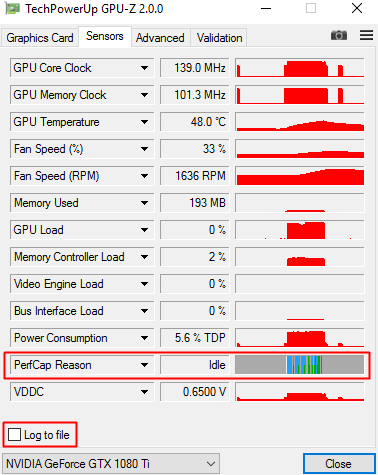
GPU z 프로그램을 실행하고 있는 동안의 그래픽카드 데이터를 확인 가능합니다. 저장 경로를 지정하고 텍스트 파일로 저장하면 됩니다.
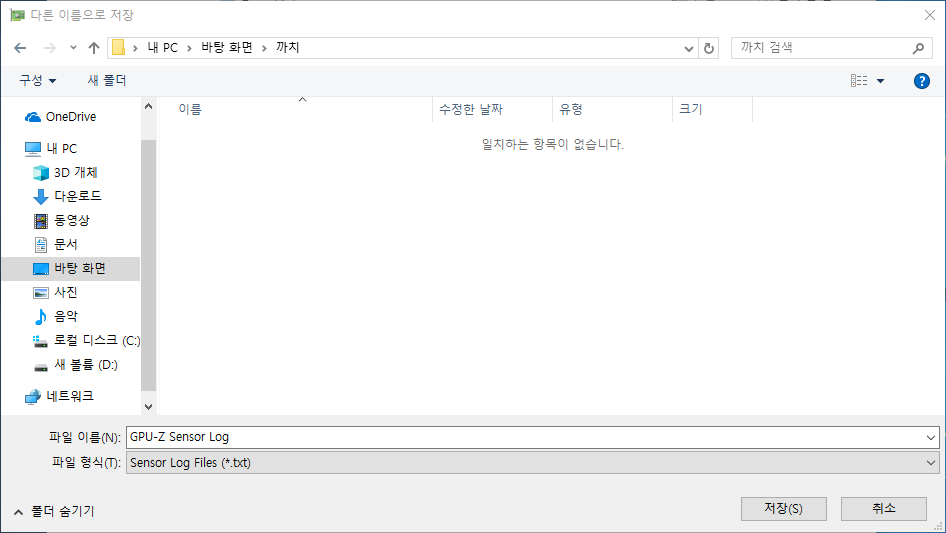
텍스트 파일을 열어보면 gpu z가 실행되고 있는 동안의 시간에 따른 그래픽 카드 온도 등을 확인할 수가 있습니다.
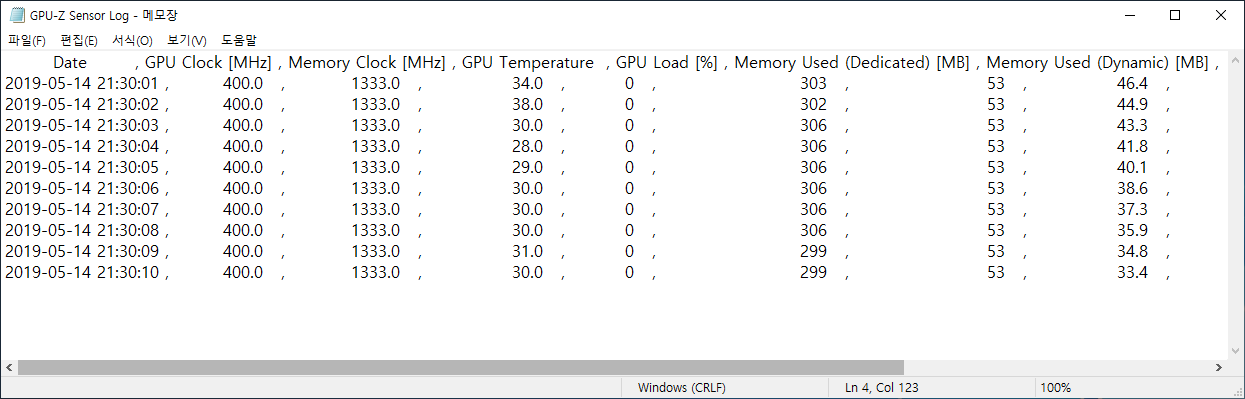
그래픽 카드 온도를 측정하는 방법을 알아봤습니다.